苹果手机键盘字母怎么变大?很多iPhone用户在使用手机时可能会觉得键盘上的字母有些小,不太清晰,在iPhone上修改键盘大小并不困难,只需要进行简单的设置即可轻松实现。通过调整手机的显示设置,可以将键盘上的字母变大,让用户在输入文字时更加方便和舒适。接下来我们就来看看如何在iPhone手机上修改键盘大小。
iPhone手机如何修改键盘大小
步骤如下:
1.在手机键盘下面长按“圆球”图标。
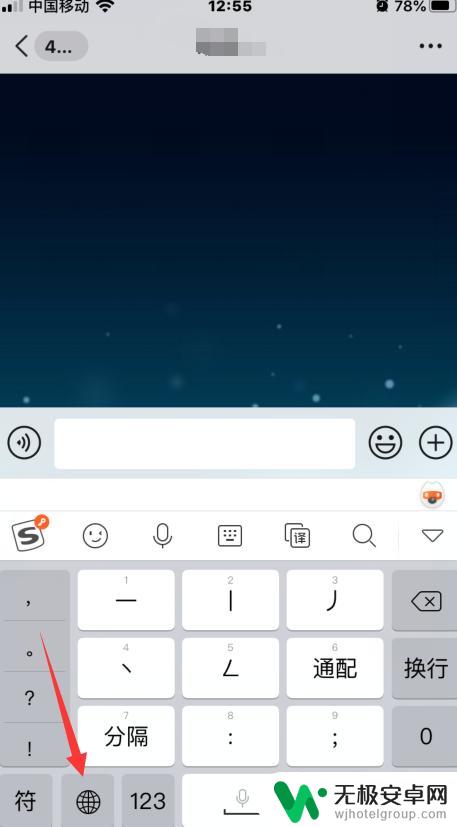
2.弹出面板中用手滑到右边的键盘图样,此时键盘变在右键盘。适合右手操作。
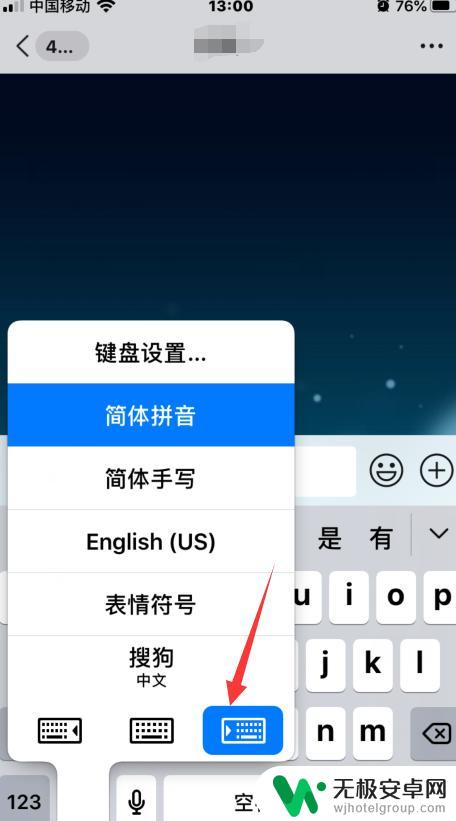
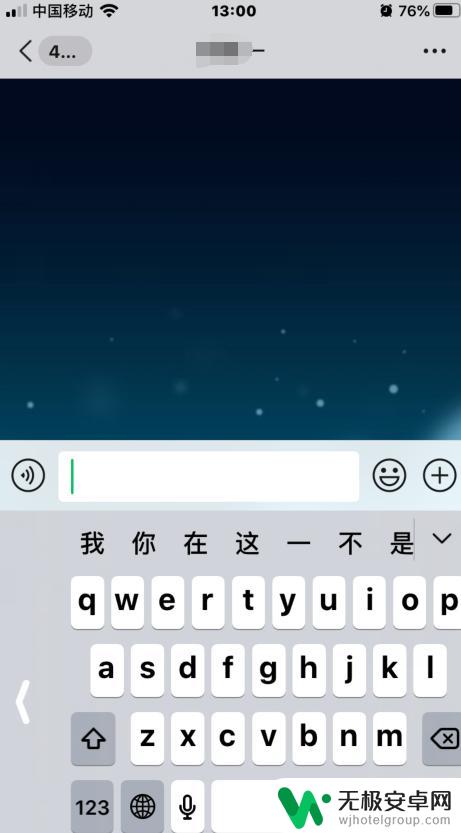
3.同样在手机键盘下面长按“圆球”图标。
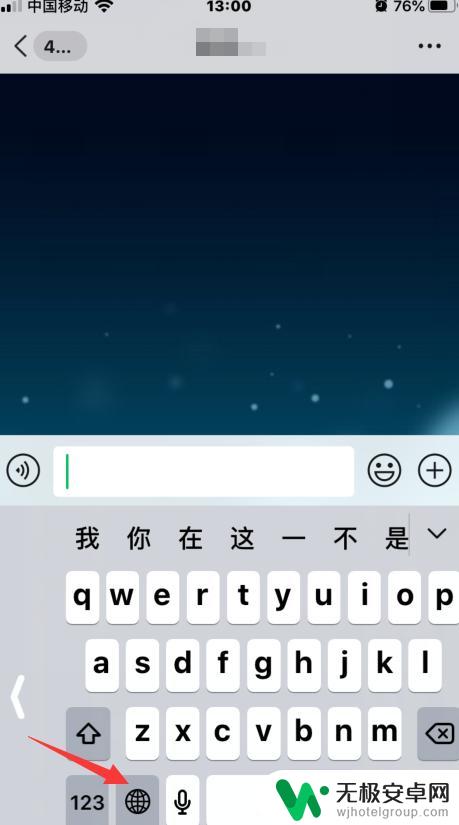
4.弹出面板中用手滑到左边的键盘图标,此时键盘变在左键盘。适合左手操作。
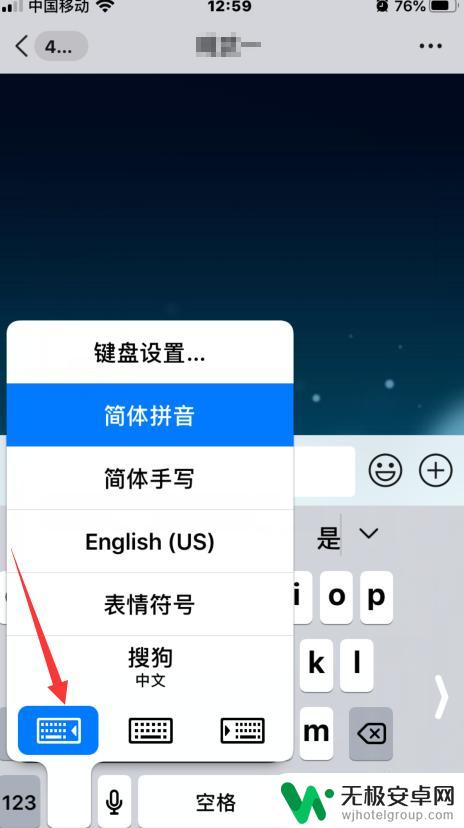
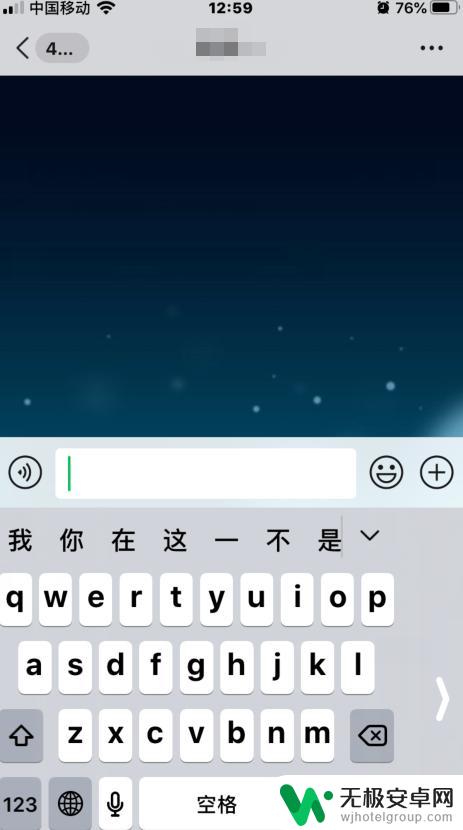
5.如需调大长按“圆球”图标,弹出面板中用手滑到中间键盘图标即可变大。
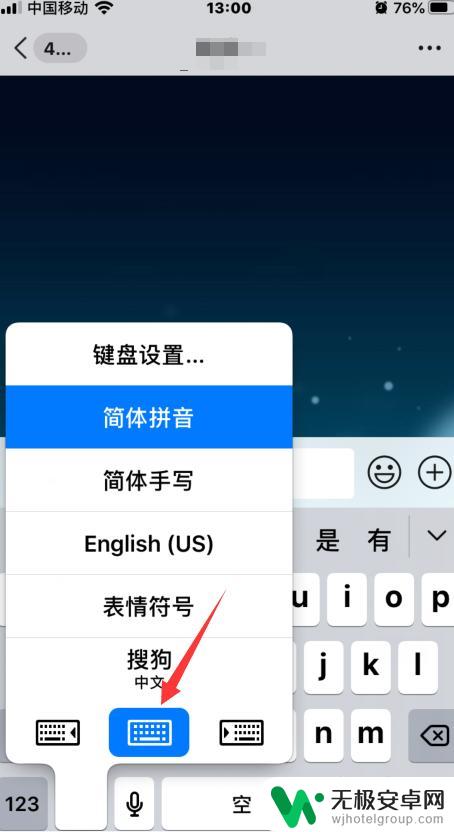
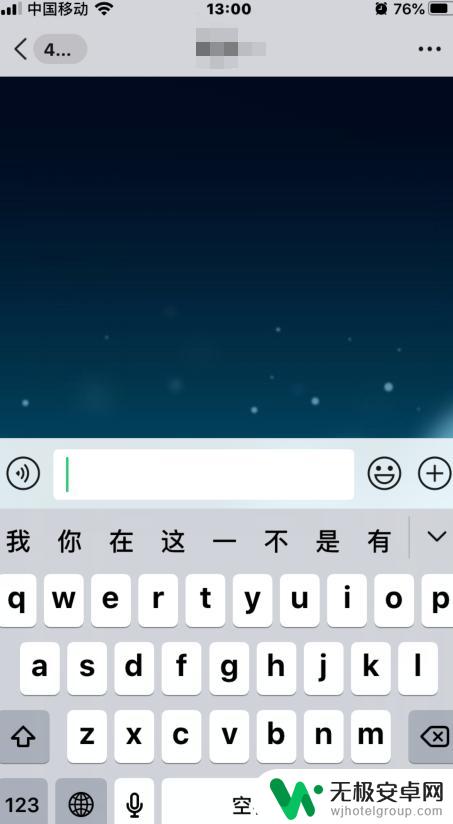
以上就是苹果手机键盘字母怎么变大的全部内容,如果您遇到相同问题,可以参考本文中的步骤来修复,希望对您有所帮助。










